Windows10再セットアップ
MRRリカバリ

●●Windows10 ハードリカバリ(MARモデル) リカバリ手順●●
パソコン付属のマニュアルにしたがってリカバリCDまたはUSBを作成した場合は
リカバリCD付モデルリカバリ手順を参考にしてください。
なお、Windowsが連続3回起動に失敗すると、「回復」の画面が表示されます。
この場合も、それ以降同じ手順でリカバリー可能です。
お客様でまでリカバリー作業が困難な場合、往復送料のみ(※)をご負担いただければ当店にてリカバリ作業を行います。
※当店ご購入のお客様限定特典です
●左下「スタートボタン」から「設定」をクリックします。
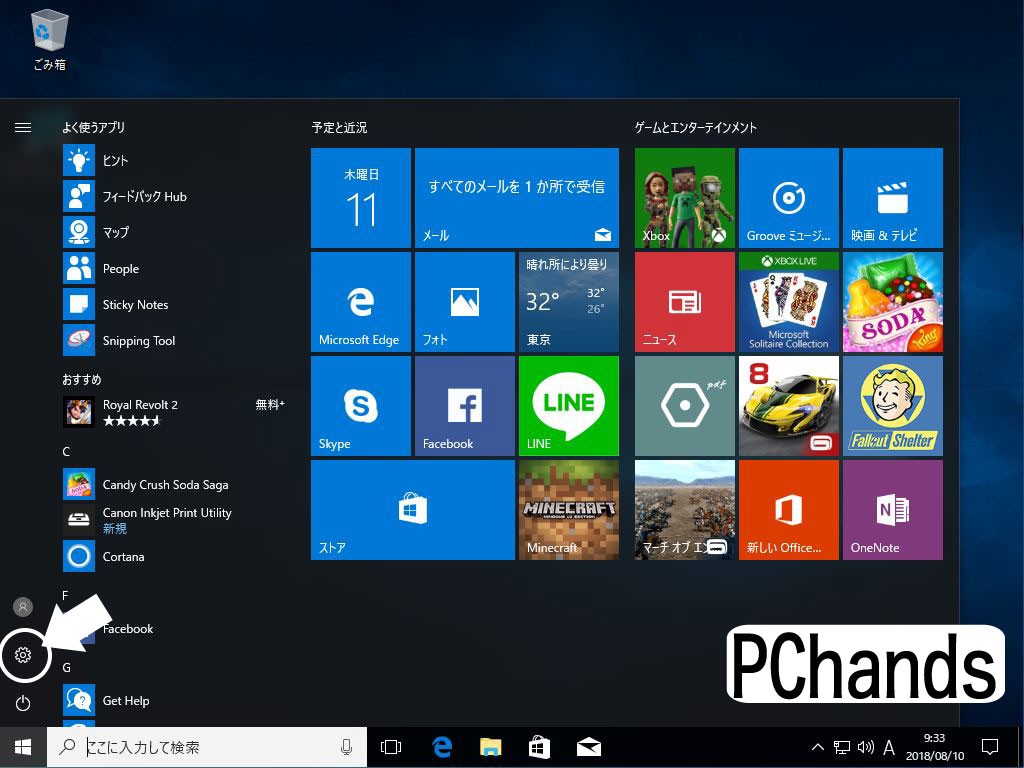
●一番下「更新とセキュリティ」をクリックします。
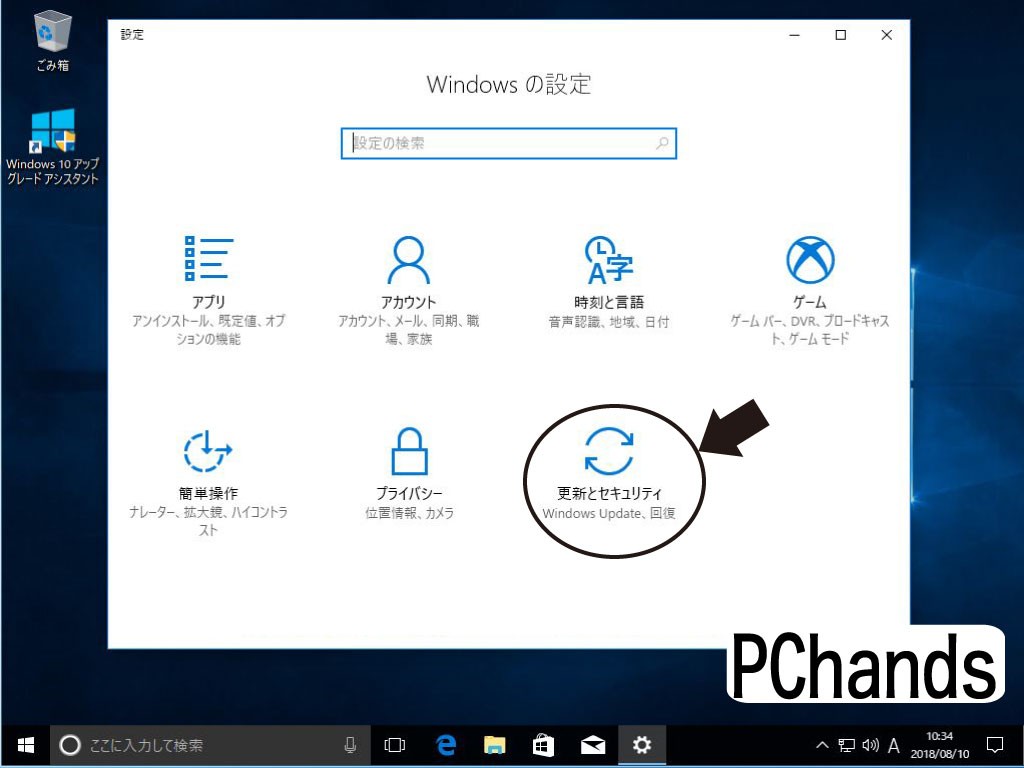
●左側メニュー「回復」をクリックします。
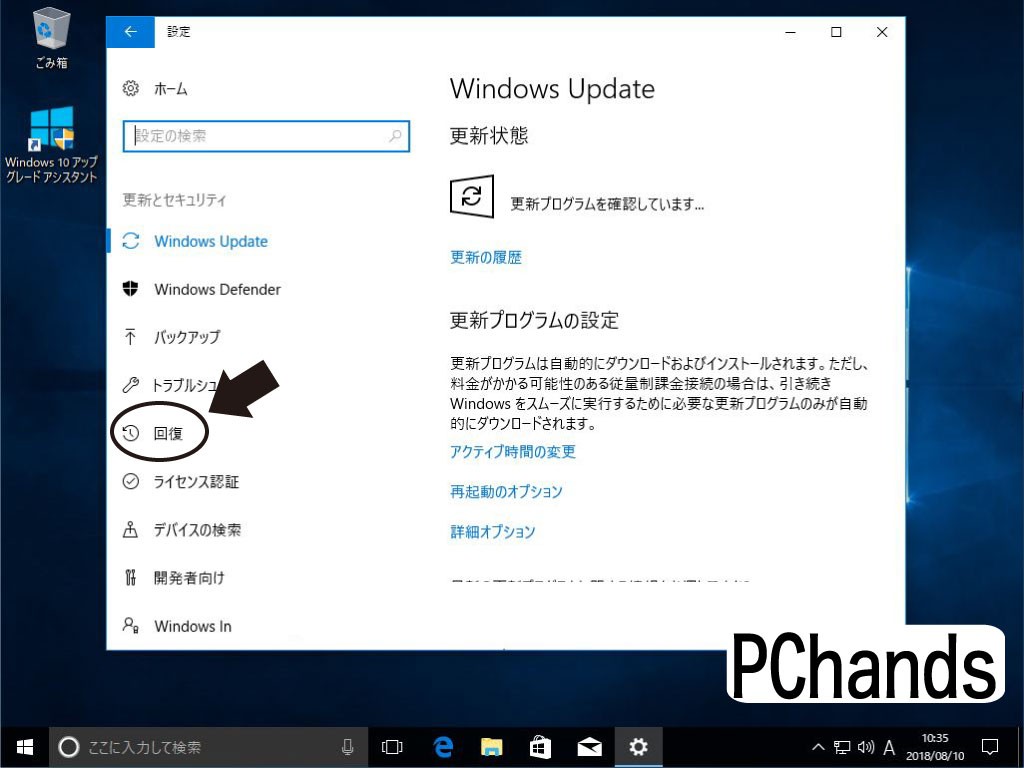
●「開始する」をクリックします。
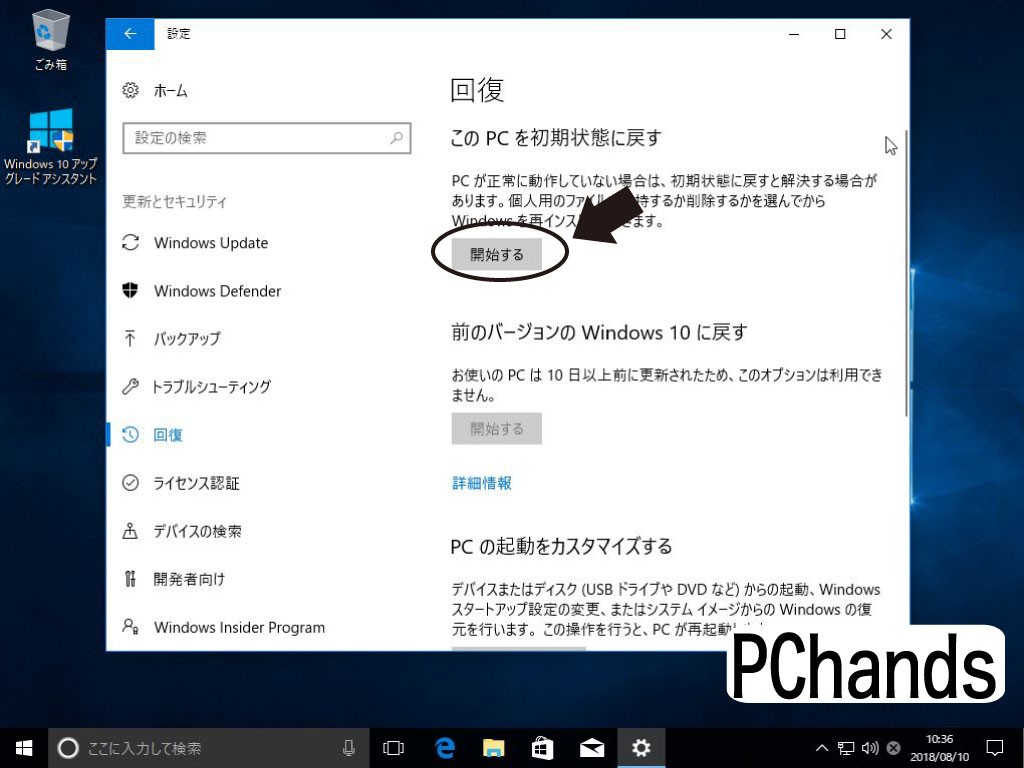
●「全てを削除する」をクリックします。
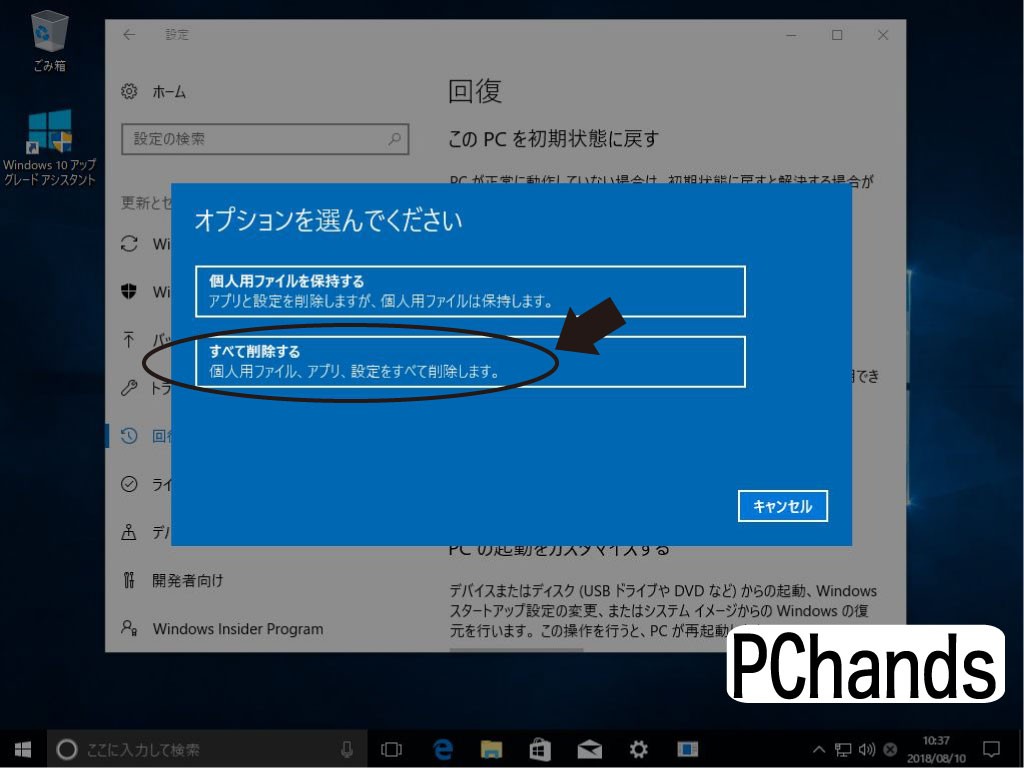
●「ファイルの削除のみを行う」をクリックします。
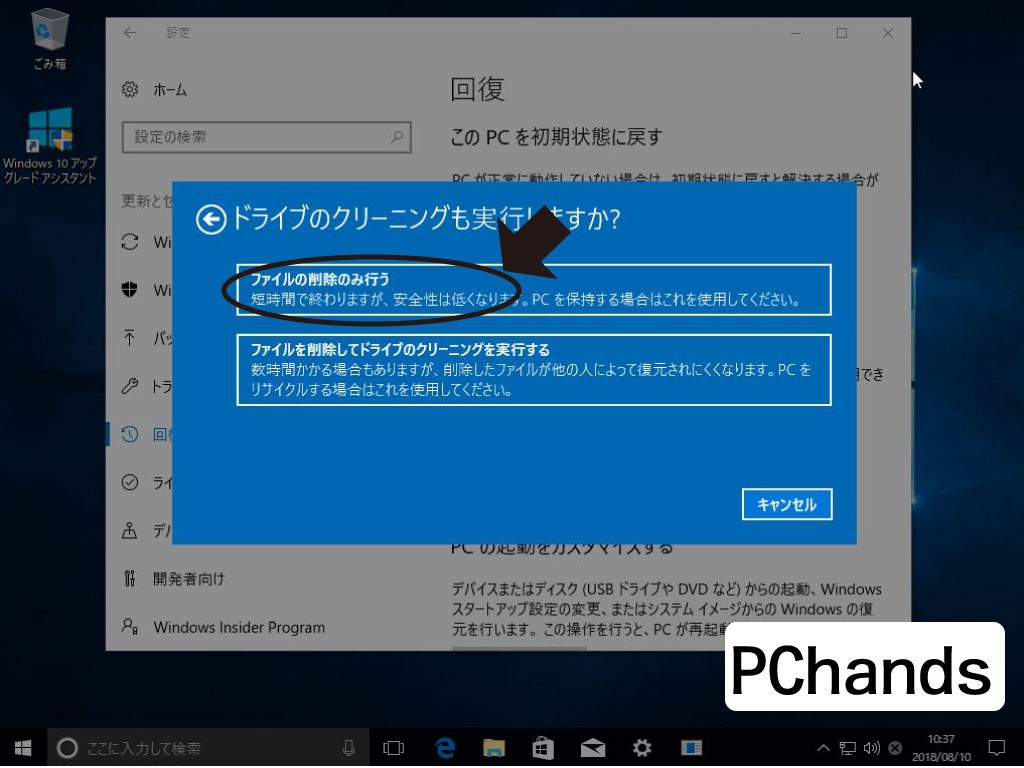

●30分程度お待ちください。。。。
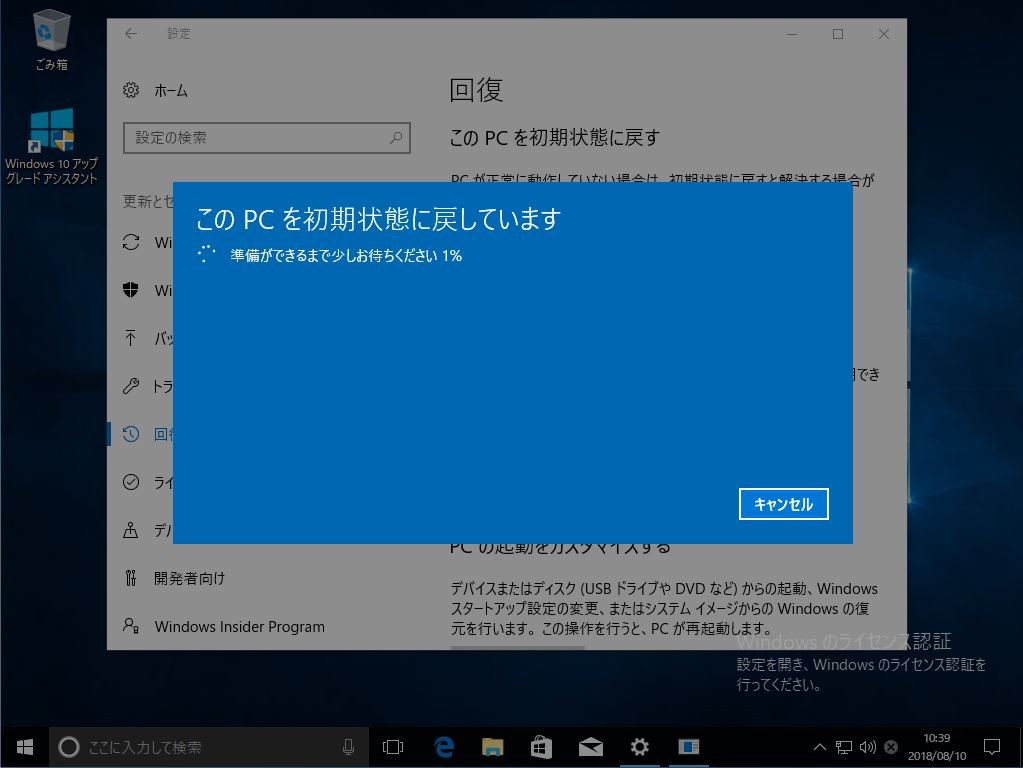
●「日本」が選択されていることを確認して「はい」をクリックします。
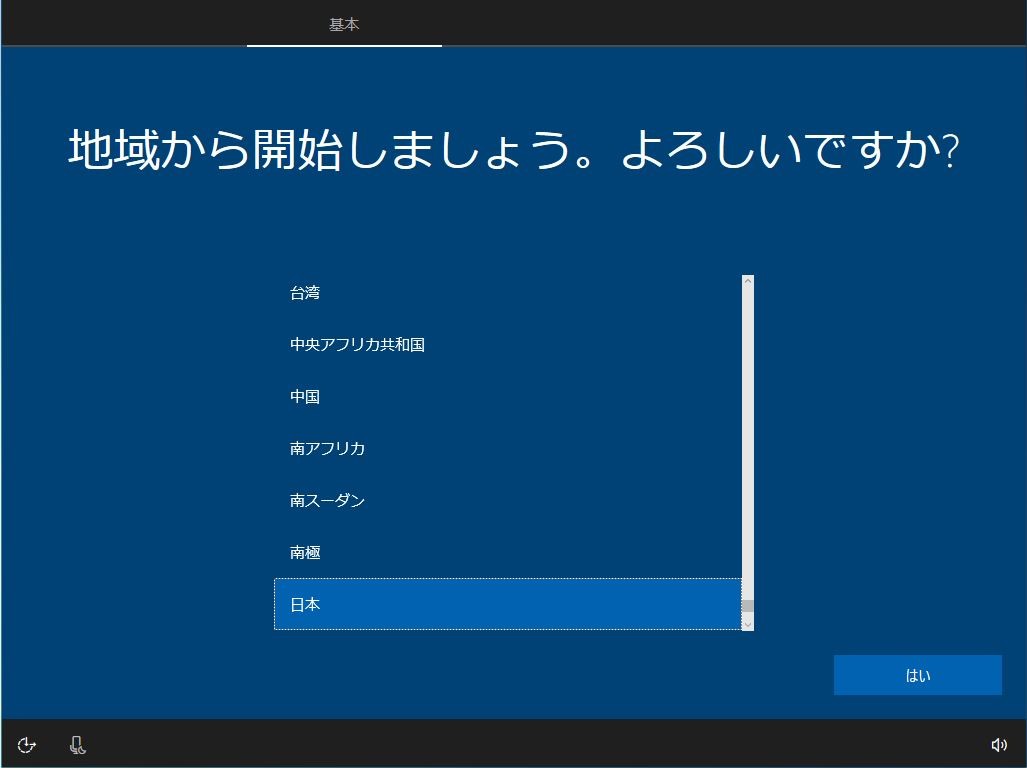
●「MicrosoftIME」が表示されていることを確認して「はい」をクリックします。
※MicrosoftIME=日本語キーボード
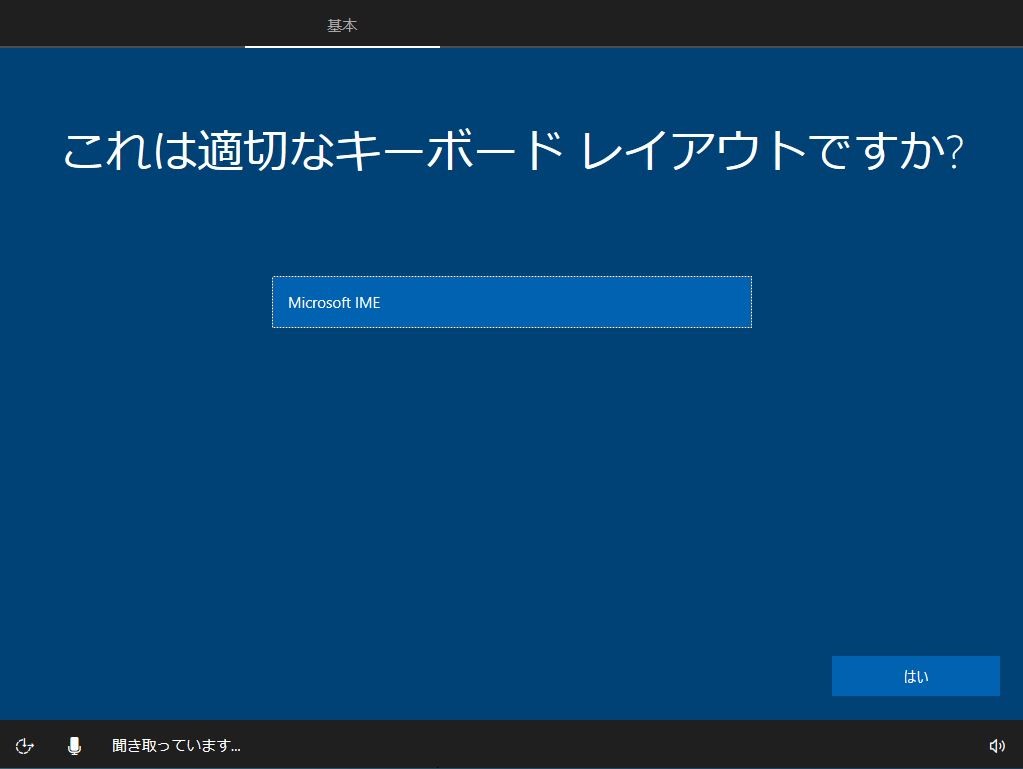
●通常「スキップ」を選択します。
※英語キーボードなど他国語のキーボードをつないでいる場合はレイアウトの追加、を選択します。
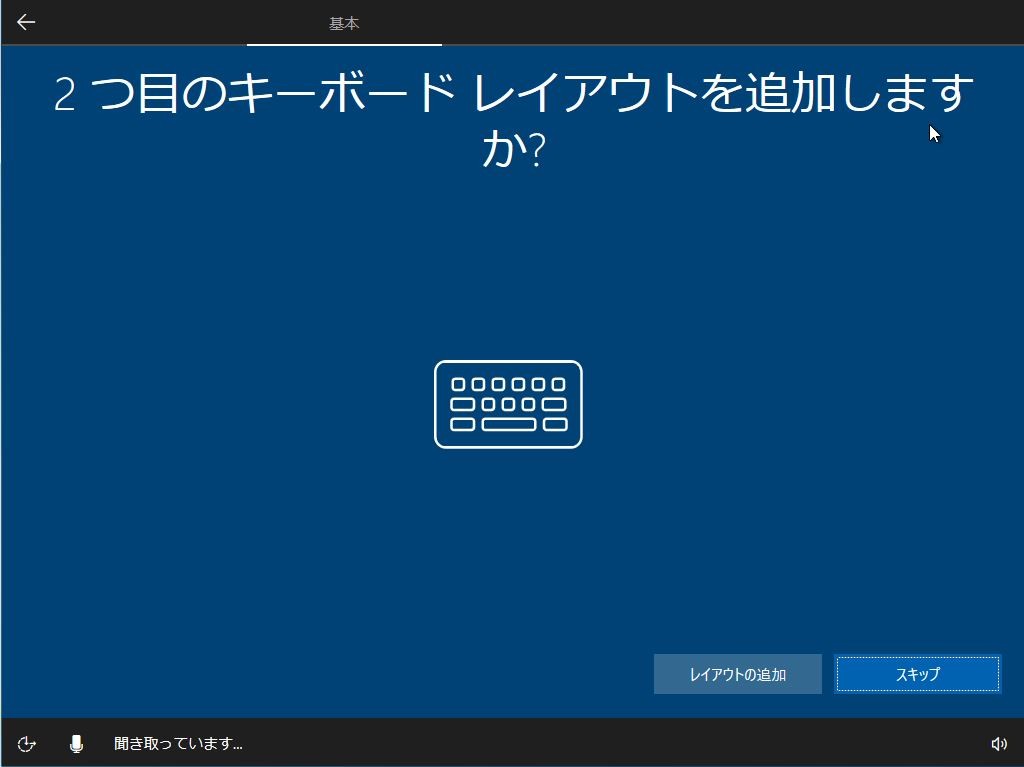
●内容を確認して問題なければ「同意」をクリックします。
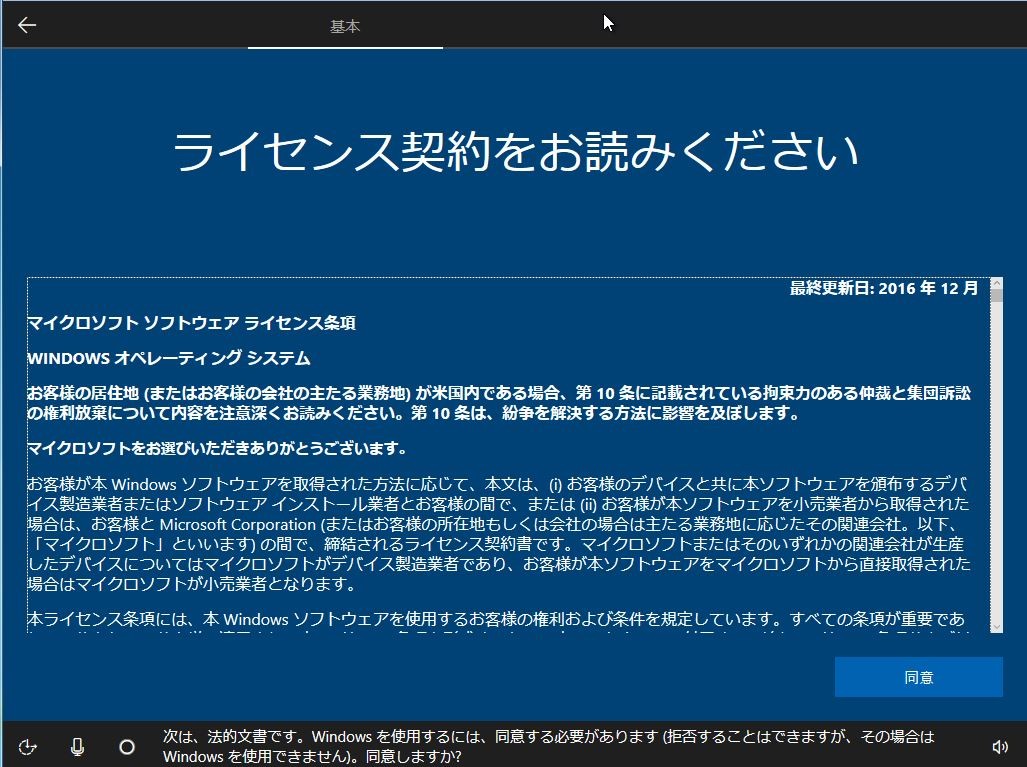
●ユーザー名を入力します。
※ネットワーク接続状況などにより、表示される画面が異なる場合があります。
最初は「オフラインアカウント」がお勧めです。
→オンラインアカウントはマイクロソフトアカウントのID・パスが必要です。
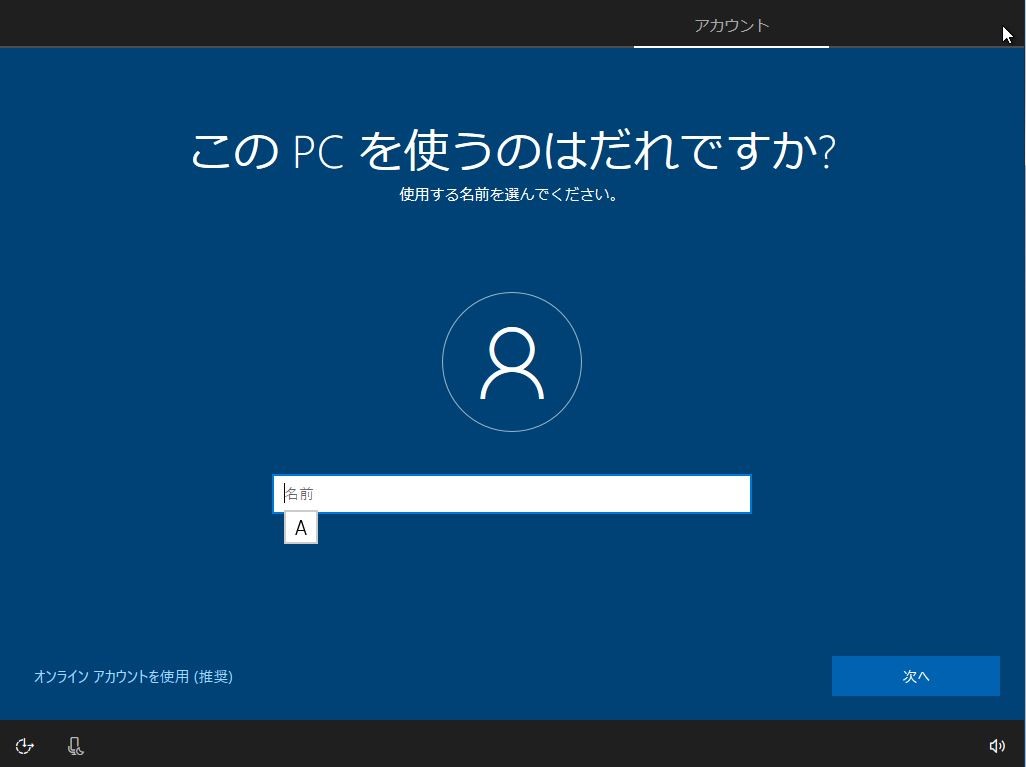
●必要に応じてパスワードを設定してください。必要なければ空欄のまま「次へ」
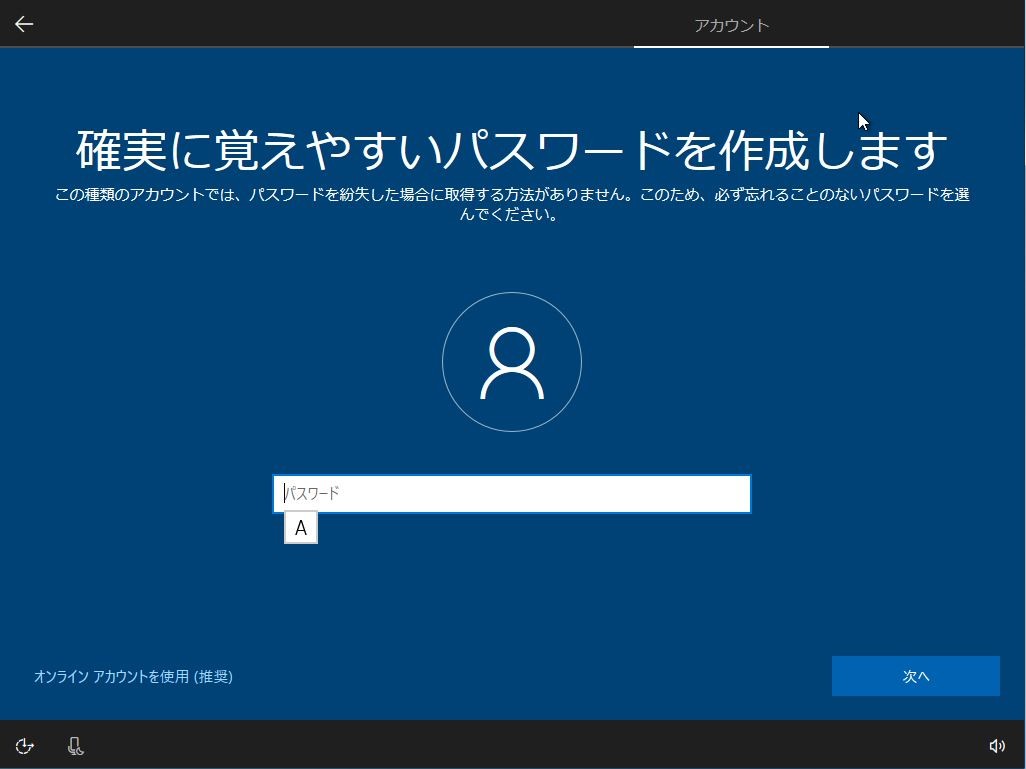
●通常、「はい」をクリックします。
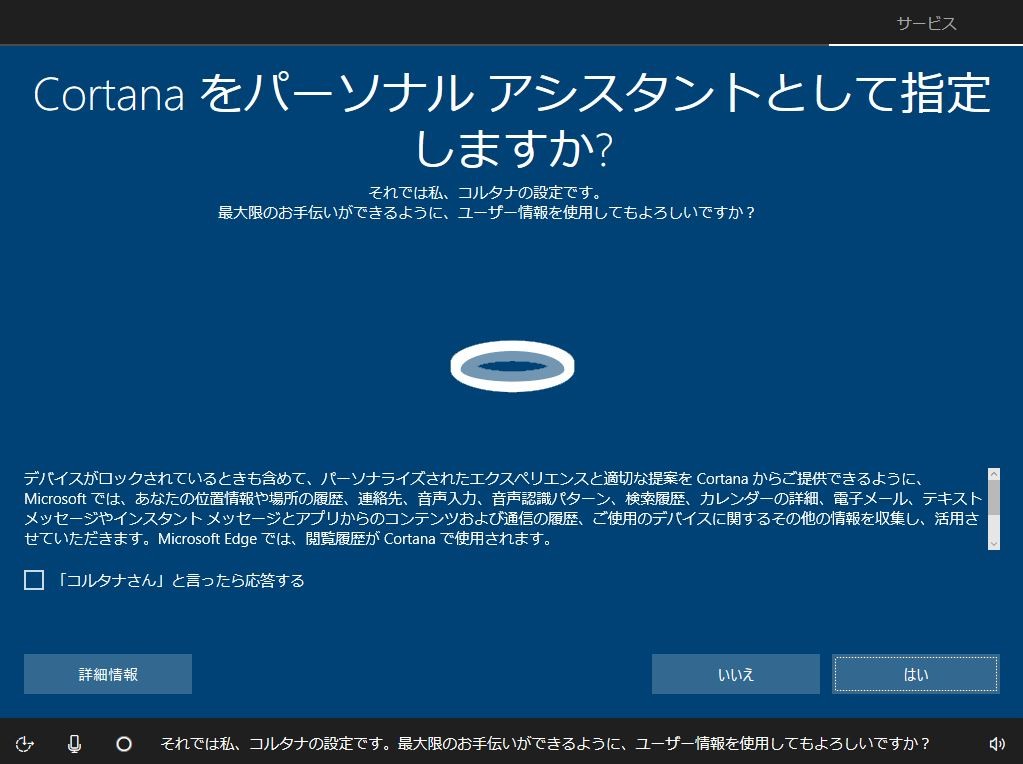
●「同意」をクリックします。
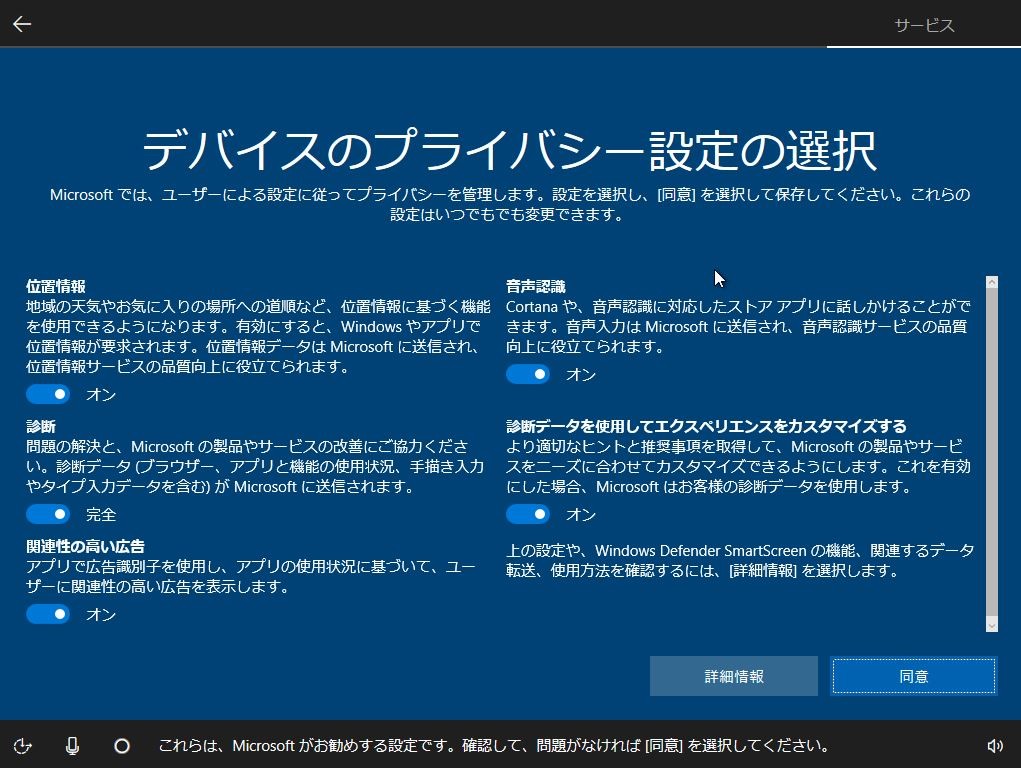
●あと数分程度で終了です。もう少し!

●リカバリ完了です!!
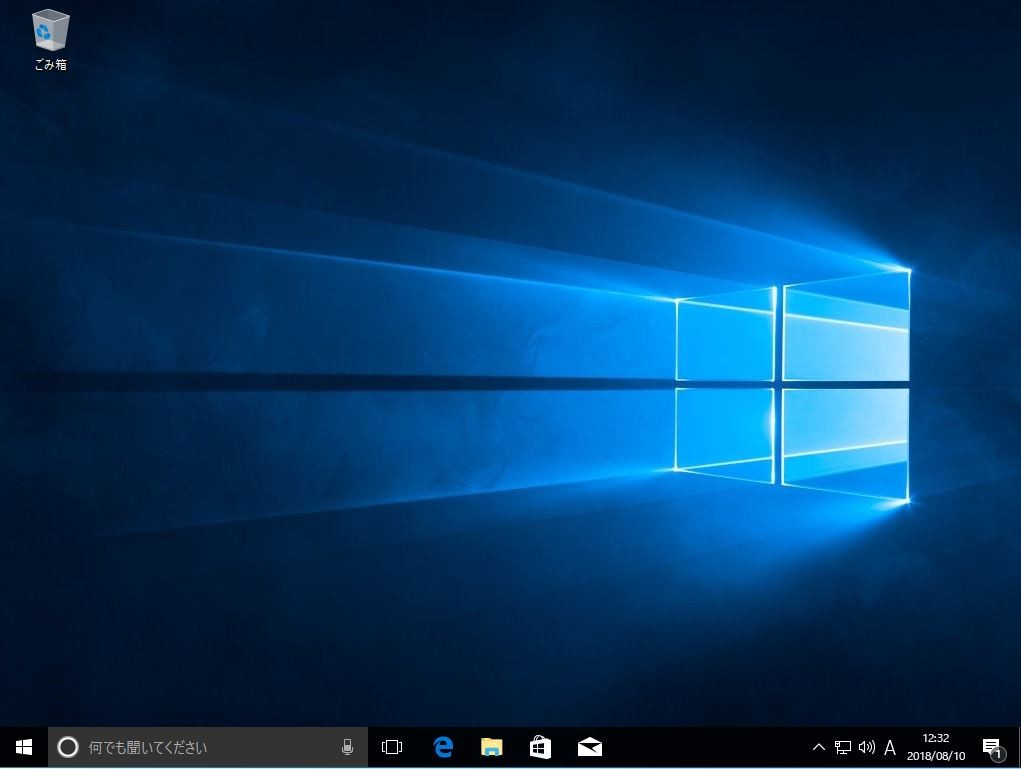
●あとは、必要に応じてソフトのインストールや、Windowsアップデートを行ってください。
- 2020.10.20
- 16:16
- コメント(0)
- Windows10再セットアップ
コメント
 コメントをする
コメントをする









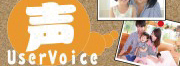





コメントはまだありません。